Android Kilit Ekranı Nasıl Değiştirilir ve Özelleştirilir [Guide]
Android kilit ekranı, cihazınızı bekleme modundan çıkardığınızda gördüğünüz şeydir, bu da onu işletim sisteminin sık erişilen özelliklerinden biri haline getirir. Android özelleştirme serimizin dördüncü bölümünde, size nasıl yapabileceğinizi göstereceğiz Tamamen kişiselleştirilmiş bir görünüm için Android kilit ekranını hem görünüm hem de işlev olarak özelleştirin deneyim.

Bu kılavuz, Android cihazınızın görünümünü nasıl özelleştirebileceğinizle ilgili serimizin bir parçasıdır. Bu serideki diğer kılavuzlar şunları içerir:
- Android özelleştirmeye giriş
- Splash Screen Creator ile kendi Android Splash Ekranınızı oluşturun ve Flash yapın
- Android Önyükleme Animasyonu Nasıl Değiştirilir, Özelleştirilir ve Oluşturulur
- Android Kilit Ekranını Değiştirme ve Özelleştirme (Şu Anda Görüntüleniyor)
- Android Duvar Kağıtları için Ultimate Guide
- Ana Ekranınızı En İyi Android Başlatıcılarıyla Değiştirin ve Kişiselleştirin
Devam ederken bu düzende değişiklikler olabileceğini ve parçaları yayınlamaya devam ederken bağlantıları güncelleyeceğimizi unutmayın.
Şimdi kilit ekranı özelleştirmelerimize devam edelim. Bu kılavuzda şunları ele alacağız:
- Temeller
- WidgetLocker Kilit Ekranı
- WidgetLocker'ı Yapılandırma
- Duvar Kağıdı Ayarlama
- Kilit Ekranı Düzenini Seçme
- Bileşen Ekleme / Çıkarma
- Tema Uygulama
- Diğer Alternatifler
- LockGo
- Sineklik
- GO Dolap
- MiLocker
- Özel Kilit Ekranını Yanıp Sönme
- Kilit Ekranını Devre Dışı Bırakma
Temeller
Açılış ekranı ve önyükleme animasyonunun aksine, Android kilit ekranı işletim sisteminin çerçevesine oldukça sıkı bir şekilde entegre edilmiştir. Bu nedenle, bunu değiştirmek genellikle açılış ekranının yanıp sönmesi veya bootanimation.zip dosyasının değiştirilmesi kadar basit değildir, ancak bazı durumlarda bir zip dosyasını kurtarma işleminden yanıp sönerek değiştirilebilir. HTC Sense, Samsung TouchWiz gibi kendi özelleştirilmiş kullanıcı arabirimlerini kullanan belirli cihazlarda, hisse senedi Android kilit ekranı genellikle mevcuttur, ancak üretici firma.
Kilit ekranı için mevcut özelleştirmelerin çoğu, genellikle stok kilidi ekranının üstünde bir katman olarak çalışan uygulamalar biçimindedir. Bunlar, kilit ekranının görünümünü değiştirmenize, widget'ları etkinleştirme, bilgi ekleme gibi daha fazla işlevsellik eklemenize olanak tanır sosyal medyadan akışlar ve kilit açma seçeneklerinin sayısını artırarak, belirli uygulamaları doğrudan başlatmanıza izin verir. kilit açma.
WidgetLocker Kilit Ekranı
WidgetLocker Lockscreen her şeyi Android kilit ekranı için bir İsviçre çakısı gibidir. Ne yazık ki, ücretsiz değil ama 2,99 ABD doları olarak, paketlediği tüm özellikler göz önüne alındığında oldukça pazarlık yapıyor. WidgetLocker ile kilit ekranınızı tanımanın ötesinde yenileyebilirsiniz. Kilidi açtıktan sonra sizi doğrudan belirli uygulamalara götürmek için daha fazla kaydırıcı ekleyebilir, kaydırıcıların görünümünü değiştirebilir, widget'lar ve uygulama kısayolları ekleyebilir, widget'lar ve uygulama kısayollarıyla etkileşime izin verilip verilmeyeceğini ve kilit ekranındayken durum çubuğunun gösterilip gösterilmeyeceğini veya gizlenip gizlenmeyeceğini seçin vb.
Android Market'te WidgetLocker Kilit Ekranı (2,99 ABD doları)
WidgetLocker'ı Yapılandırma
WidgetLocker kurulduktan sonra, ilk kez başlatıldığında bu uygulamanın bazı işlevlerini açıklayan bir öğretici sizi yönlendirecektir. Öğretici tamamlandığında, iki sürgü ve varsayılan kilit ekranı saati içeren bir Araç Modu kilit ekranı sunulur. Bu modda, sürüklemek veya yeniden boyutlandırmak için ekrana dokunup basılı tutarak ekrandaki herhangi bir şeyi düzenleyebilirsiniz.


İlk ekran görüntüsü, başlayacağınız şeydir ve ikinci ekran görüntüsü nihai sonucumuzdur, ancak sahip olacağınız tüm seçenekleri göz önünde bulundurarak, sizinkinden seçtiğiniz kadar uzaktan farklı olabilir.
Stok kilit ekranını verimli bir şekilde geçersiz kılmak için WidgetLocker, WL HomeHelper adlı kendi Home / Launcher uygulamasını kullanır. Halihazırda kullanmakta olduğunuz başlatıcıya sadık kalmak istiyorsanız endişelenmeyin - WL HomeHelper bunun yerini almaz; bunun yerine, yalnızca WidgetLocker'ın sorunsuz çalışması için gereklidir ve kontrolü istediğiniz başlatıcıya teslim eder. İlk açılışta öğretici sırasında veya sonrasında, WidgetLocker, WL HomeHelper'ı yapmanız gereken varsayılan başlatıcı olarak ayarlamanızı isteyebilir. Bundan sonra, WL HomeHelper'in kilidini açtıktan sonra size kontrol verebilmesi için gerçek başlatıcıyı seçmenizi isteyebilir.
Sizden istenmezse, menü tuşuna basın, Araç Modundayken Ayarlar'a gidin ve Gelişmiş'i seçin. Burada, HomeHelper'ı ve RootHelper adlı başka bir yararlı özelliği etkinleştirebilir / devre dışı bırakabilirsiniz. WidgetLocker'ın telefonunuz ayrıysa root ayrıcalıklarını kullanarak kilit ekranı üzerinde daha fazla kontrol sahibi olmasını sağlar köklü.
WidgetLocker, başlangıçta bunaltıcı görünebilecek çok sayıda seçenekle birlikte gelir, ancak eşlik eden açıklamalar sayesinde, bir şeyler okumak ve denemek biraz sizi içeri almalı saati. Düğmeler ve Giriş bölümünde, cihazınızı herhangi bir donanım düğmesiyle cihazı bekleme modundan uyandıracak şekilde ayarlayabilir veya hatta seçici donanım düğmeleriyle veya donanım klavyesini, o. Ayrıca, kilit modundayken hangi donanım düğmesi eylemlerine izin verileceğini de seçebilirsiniz. Bu bölümün son birkaç seçeneği, üzerinde görüntülenen öğelerle etkileşime izin vermenize veya bunları engellemenize olanak tanır kilit ekranına dokunmanıza izin vermeden sadece bilgileri görüntülemek istediğinizde düzenleme.
Bak & Hisset, ayarların bir sonraki bölümüdür ve kısaca ayrıntılı olarak inceleyeceğiz. Sırada Davranış, Ekran Zaman Aşımı, Pop-up'lar ve Yerleşik Widget'lar var. Bunlardaki tüm seçenekler, açıklamaları sayesinde kendinden açıklamalı olmalıdır.
Duvar kağıdı ayarlama
WidgetLocker Lockscreen varsayılan olarak ana ekranınız için ayarladığınız duvar kağıdını kullanır. Farklı bir duvar kağıdı kullanmak istiyorsanız, Bak ve Hisset bölümünde 'Alternatif Duvar Kağıdı'nı etkinleştirin ve istediğiniz birini seçin. Ayrıca burada kilit ekranının bölümlerine bir renk tonu ekleyebilirsiniz.
Kilit Ekranı Düzenini Seçme
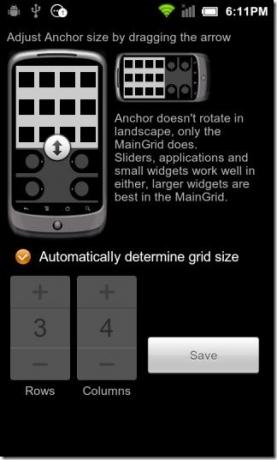
WidgetLocker kilit ekranınızı iki bölüme ayırır: Anchor ve MainGrid. Çapanın temelde beş satırlık bir düzeni vardır, MainGrid size küçük ve orta dereceli widget'ların yanı sıra uygulama kısayollarını eklemek için daha sıkı bir ızgara sunar. Bak ve Hisset ayarlarının Düzen bölümünde, MainGrid'in boyutunu ayarlayabilir ve isteğe bağlı olarak buna özel bir ızgara boyutu atayabilirsiniz. Izgara boyutu için izin verilen maksimum değer 12 x 12'dir, bu da tabletlerde bulunan tüm bu ekstra pikselleri büyük ölçüde kullanabilir. Yine de telefonlar için, daha küçük bir ızgara boyutu daha anlamlı olacaktır.
Bileşen Ekleme / Çıkarma
Şimdi düzenimizi seçtiğimiz ve seçenekleri yapılandırdığımıza göre, Araç Moduna geri dönelim, çünkü gerçek görsel özelleştirmenin başladığı yer burası. Herhangi bir boş alana uzun dokunun ve kilit ekranına yeni özel kaydırıcılar, uygulamalar, kısayollar ve widget'lar ekleme seçenekleri elde edersiniz. Varolan herhangi bir nesneye uzun dokunun ve daha uygun bir noktaya sürükleyin, çöp kutusuna taşıyın yeniden boyutlandırmak için tutamaçları almak için parmağınızı kaldırın veya parmağınızı serbest bırakın, böylece hepsi ev gibi çalışır ekran.
Tema Uygulama
Şimdiye kadar sormalısınız, “Tamam, böylece widget ve kaydırıcı ekleyebiliriz, ancak bunların görünümünü nasıl değiştirebiliriz? kaydırıcılar?” Tema seçeneği burada devreye giriyor, ancak tam olarak nerede olduğunu bilmedikçe bulmak zor bu. Sürgüyü basılı tutarak yeniden boyutlandırma moduna girdikten ve birkaç saniye sonra serbest bıraktıktan sonra, sağ üst köşede küçük bir simge göreceksiniz. Kaydırıcının kendisini düzenlemenizi sağlayan seçeneği sakladıkları yer burasıdır. Üzerine dokunduğunuzda size bir kaydırıcı yapılandırma ekranı sunulur.
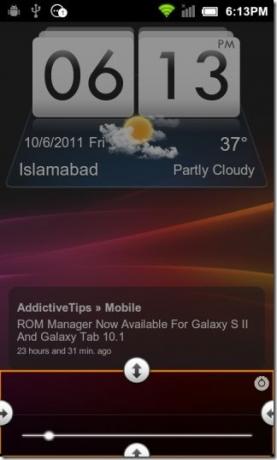

Burada, yalnızca varsayılan temalar listesinden bir tema uygulayamaz, aynı zamanda sağlanan düğmeleri kullanarak çevrimiçi olarak kullanılabilir yüzlerce temaya erişebilirsiniz. Bunun yerine temaları bilgisayarınızda önizlemeyi ve indirmeyi tercih ediyorsanız, yetkiliyi ziyaret edin. WidgetLocker Tema deposu ya da XDA-Developers forumunda WidgetLocker Tema Koleksiyonu. Orada temaların sayısı ve kalitesi şaşırtıcı ve büyük bir şeker dükkanında bir çocuk gibi hissedeceksiniz, ek olarak tüm şeker ücretsiz yarar.
Yeni bir tema yüklemek basittir. Herhangi bir dosya tarayıcısı kullanarak SD kartınızdaki temanın konumunu açmanız, istediğiniz .theme.zip dosyasına dokunmanız yeterlidir. bu tema uygulanmış olarak yeni bir kaydırıcı yüklemek ve eklemek isteyip istemediğinizi sordu veya yalnızca mevcut kaydırıcılarla kullanmak için yükleyin sonra.
Temalamaya ek olarak, her eylem için kaydırıcı eylemlerini ve simgeleri de düzenleyebilirsiniz. Çoğu kaydırıcıda üç kaydırıcı eylemi vardır, ancak bazılarında iki veya bir tane olabilir. Herhangi bir eylemi düzenlemek için, o parçayı kilit ekranında yaptığınız gibi kaydırmanız yeterlidir; istediğiniz eylem ve simgeyi seçmek için sekmeler içeren bir ekran açılır. Merkezi eylem için (eğer varsa), kaydırmazsa sadece üzerine dokunmak aynı ekranı açmalıdır.
Araç Modundan özel bir kaydırma çubuğu eklerseniz, kendi kaydırma çubuğunuzu sıfırdan oluşturmanıza izin veren tam olarak aynı düzenleme seçeneklerini elde edeceğinizi unutmayın.
Diğer Alternatifler
WidgetLocker için iki dolar harcamak istemeyenler için, ücretsiz birkaç alternatif uygulama var.
LockGo
Mevcut tüm kilit ekranı özelleştirme uygulamaları arasında, LockGo göz şekerleme konusunda oldukça yüksektir. Cihazın kilidini açmak için deliklerden çıkan tilkiler gibi sevimli karakterlere dokunmanıza izin vermenin yanı sıra, size birden fazla her biri önemli RSS yayınlarınıza, takviminize, hava durumunuza, görevlerinize ve metin mesajlarınıza anında erişim için bir widget içeren yan kaydırma ekranları vb.


Android Market'te LockGo (Ücretsiz)
Sineklik
Tam gelişmiş bir WidgetLocker alternatifi olmasa da, bu ücretsiz uygulama, Facebook, Twitter, RSS yayınları ve hava durumu güncellemeleri gibi favori web hizmetlerinizden veri akışları eklemenize izin verir. doğrudan kilit ekranınıza. LockGo veya WidgetLocker'ın devasa özellik setine sahip olmasa da, tüm veri akışı ihtiyaçlarınız için size LockGo'dan çok daha fazla ekran sunar.


Android Market'te FlyScreen (Ücretsiz)
GO Dolap
GO Locker, GO Launcher, GO Hava Durumu, GO SMS, GO Kişileri vb.Gibi geliştiriciler tarafından harika bir ücretsiz araçtır. Android cihazınızın kilit ekranını sonsuza dek özelleştirmenizi sağlar. Bu kılavuzu yazarken yayınlanmamıştı, bu yüzden şimdi buraya güncelleme olarak ekliyoruz. Tonlarca tema, özel duvar kağıtları ve kilit ekranı kısayolları desteği ve GO Launcher EX ile mükemmel entegrasyon sayesinde kesinlikle denemeye değer. Daha fazla bilgi edinmek için bkz. kapsamımız soyunma
MiLocker
MiLocker, MIUI çalıştırmayan cihazlar için ünlü MIUI ROM’un kilit ekranının resmi bağımsız sürümüdür. Farklı temaları, özel kilit ekranı duvar kağıtlarını ve özel kısayolları destekler ve MIUI ekibi tarafından, temalar dikkat çekicidir! Ödeme kapsamımız Daha fazla bilgi için MiLocker'ı seçin.
Özel Kilit Ekranını Yanıp Sönme
Köklü kullanıcılar için başka bir seçenek de, zip dosyasını kullanarak kurtarma işleminden özel bir tane yanıp sönerek kilit ekranınızı işletim sistemi düzeyinde değiştirmenizdir. Bununla birlikte, kilit ekranı Android çerçevesine derinlemesine entegre olduğundan ve bu seçeneğe çok dikkat etmelisiniz. yanıp sönmeye çalıştığınız kişinin üzerinde çalıştığınız ROM ile uyumlu olduğundan emin olun. telefon. Örneğin, HTC Sense tabanlı özel bir kilit ekranının TouchWiz tabanlı ROM çalıştıran bir Samsung cihazına yanıp sönmesi, büyük olasılıkla sizi telefonunuzdan kilitleyerek karışık bir kilit ekranıyla sonuçlanır.
Genişletilebilir kilit ekranlarını birçok çevrimiçi kaynakta bulabilirsiniz, en popüler olanı XDA-Geliştiriciler forumu. Hızlı bir Google araması yaparak ek kaynaklar kolayca bulunabilir.
Telefonunuzla ve ROM'unuzla kurtarma-flashable zip formatında özel bir kilit ekranı bulduğunuzda, kurulumu basittir. Zip dosyasını SD kartınıza aktarın, cihazınızı kurtarmaya yeniden başlatın, geri alabileceğinizden emin olmak için bir nandroid yedekleme yapın işler ters giderse, önbelleği silin, dalvik önbelleğini silin ve son olarak zip dosyasını SD'nizden yükleyin kartı. Yanıp söndükten sonra telefonunuzu Android'e yeniden başlatın ve yeni kilit ekranınız olacak.
Kilit Ekranını Devre Dışı Bırakma
Kilit ekranını tamamen devre dışı bırakmak ve cihazınızı bekleme modundan devam ettirdiğinizde doğrudan ana ekranınızı almak istiyorsanız, ücretsiz uygulama Hiçbir Kilit aradığınız şeydir, ancak bir yakalama vardır - bu uygulama, çerçevesine bağlı olarak telefonunuzda çalışabilir veya çalışmayabilir ROM. Yine de, özgür olmak, kesinlikle denemeye değer.
Android Market'te Kilit Yok (Ücretsiz)
Sıradaki ne:
Şimdiye kadar Android özelleştirme serimizde açılış ekranları, önyükleme animasyonları ve kilit ekranları ele aldık. Şimdi, Android için hem statik hem de Canlı duvar kağıtlarını özelleştirmeye bakacağız. Android Duvar Kağıtları için Ultimate Guide, bizi izlemeye devam edin!
Arama
Yakın Zamanda Gönderilenler
Artırılmış Renklere Sahip Herhangi Bir Nesnenin RGB Değerini Bulun [WP7]
Nispeten yeni bir teknoloji alanı olan artırılmış gerçeklik, uygula...
WP7 İçin Bing Çevirmen: Metin, Konuşma ve Kamera Yoluyla Çevrimdışı Çeviri
Window Phone 7 Marketplace'teki çeviri uygulamalarının kalitesi gen...
Fbspot: Facebook Hesabını iPhone Spotlight Arama'dan Kontrol Et [Cydia]
Jailbreak yapılmış iOS cihazları için Cydia mağazasında sayısız inc...

![Artırılmış Renklere Sahip Herhangi Bir Nesnenin RGB Değerini Bulun [WP7]](/f/b34652aa8d5813ea4b060d47d32b9ccb.jpg?width=680&height=100)
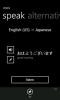
![Fbspot: Facebook Hesabını iPhone Spotlight Arama'dan Kontrol Et [Cydia]](/f/200229b3cfe244bcc565ef09f786bdc7.jpg?width=680&height=100)